AESB aktualisieren
Seit AESB Version 1.10 ist der primäre Update-Mechanismus vom Offline-Update auf das Online-Update umgestellt und Ihre bestehende Offline-Lizenz wurde beim Update auf AESB Version 1.10 gegen eine Online-Lizenz getauscht. Für eine fehlerfreie Erreichbarkeit der neuen Webservices ist es notwendig, dass Sie hierfür Ihre Firewall entsprechend konfigurieren und die folgenden URLs hinzufügen:
Wenn nun eine neue Version von AESB zur Verfügung steht, wird Ihnen über der Ribbonleiste ein Hinweis-Banner zur Verfügbarkeit der neuen Version angezeigt und Sie können Ihre AESB Installation im Workspace Produkte aktualisieren.
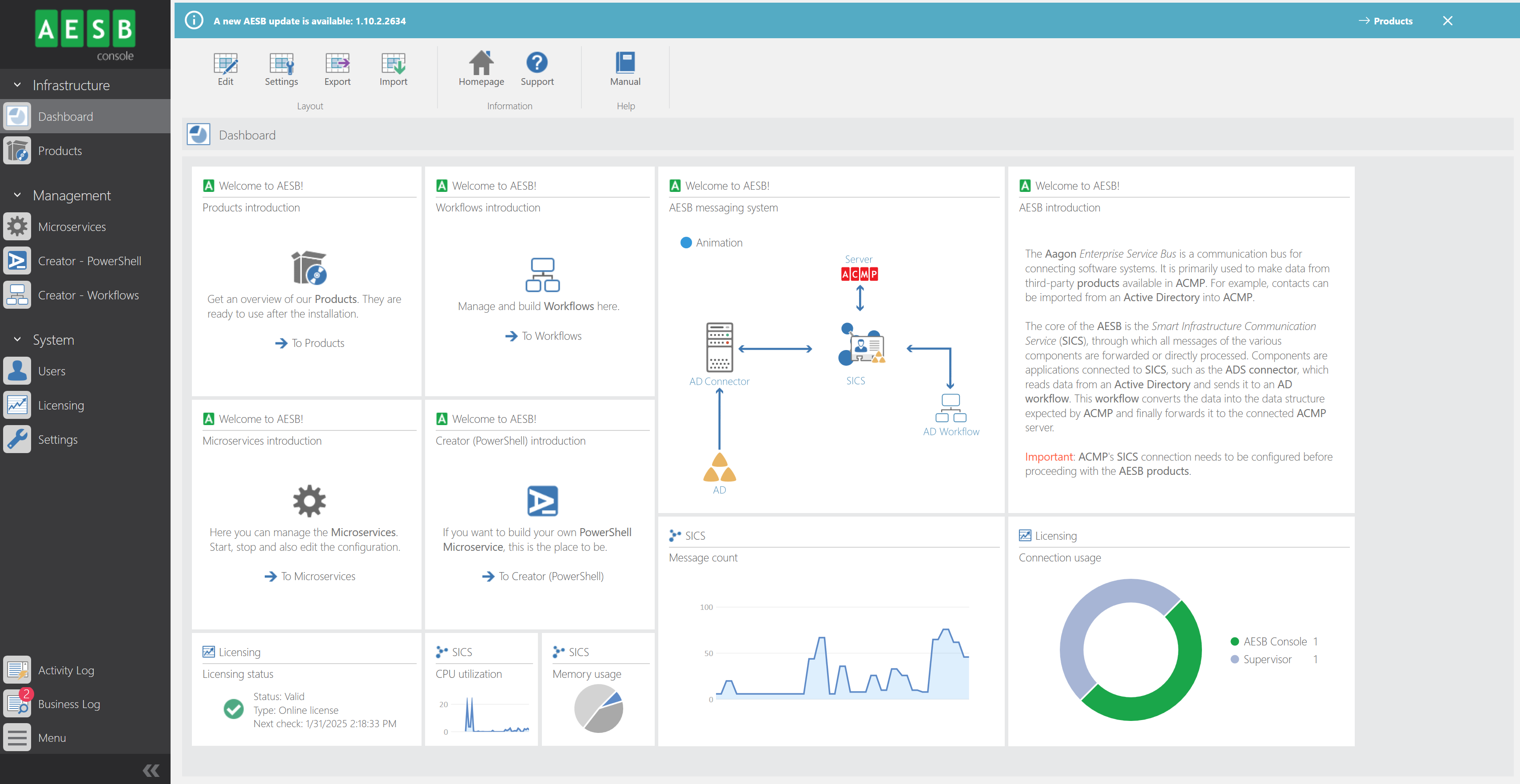
Hinweis-Banner zum verfügbaren Online-Update
Wichtige Hinweise zum Update
- Beachten Sie, dass Sie bei der Aktualisierung von AESB immer nur zur nächst höheren Major-Version aktualisieren können. Wenn Sie z.B. derzeit AESB 1.9 nutzen und auf AESB 1.11 aktualisieren möchten, müssen Sie zwangsläufig erst auf AESB 1.10 und dann auf AESB 1.11 aktualisieren.
- Bei der Durchführung einer Aktualisierung werden der SICS und die Console automatisch aktualisiert. Die Aktualisierung des Supervisors und der installierten Produkte muss anschließend aus der aktualisierten Console heraus durchgeführt werden.
- Nach der Aktualisierung von AESB v1.10 auf AESB v1.11 ist es möglich, dass PowerShell-Instanzen nicht mehr gestartet werden können bzw. reagieren. Im Verlaufsprotokoll (Business Log) erhalten Sie in diesem Fall die Meldung Logger is already initialized. Zur Behebung dieses Problems müssen Sie die PowerShell-Vorlagen aktualisieren und Ihre PowerShell-Microservices erneut bereitstellen. Die Aktualisierung und Bereitstellung muss im Workspace Creator - PowerShell durchgeführt werden. Weitere Informationen dazu finden Sie im Abschnitt PowerShell-Vorlagen.
Online-Update
Das Online-Update können Sie im Workspace Produkte durchführen. In der rechten Ecke der Ribbonleiste sehen Sie außerdem, welche Version Sie derzeit nutzen und welches die neuste verfügbare Version ist. Wenn Sie in der Ribbonleiste auf den Button Online klicken, wird das Update abgerufen und es öffnet sich ein Update-Dialogfenster. Sie können auswählen, ob das Update direkt heruntergeladen und ausgeführt werden soll oder später.
Ihnen wird nun der Aagon Application Updater angezeigt, in dem Sie den Fortschritt des Updates sehen. Am Ende des Updates werden Sie darüber informiert, ob alle Dateien erfolgreich importiert werden konnten oder ob Fehler aufgetreten sind.
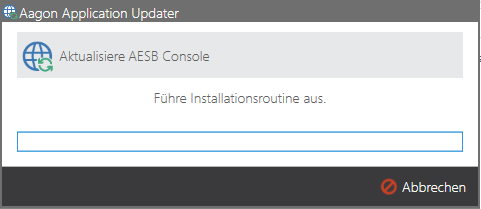
Aktualisierung des AESB
Offline-Update
Das Offline-Update können Sie im Workspace Produkte durchführen. Es bietet eine alternative Möglichkeit zum Update der AESB Console in Offline-Umgebungen. Für das Offline-Update benötigen Sie eine gültige Offline-Lizenz für AESB und eine neue AESB Package-Datei.
Package-Datei importieren
Klicken Sie in der Ribbonleiste auf den Button Offline. Die Package-Dateien sowie vorherige Package-Dateien finden Sie in Ihrem Verzeichnis unter dem Pfad C:\Program Files (x86)\Aagon\ACMP Server\Installers\AESB\. Wählen Sie die Package-Datei (z. B. AESB [AktuelleVersion] Packages.aesbpack) und öffnen Sie diese. Bestätigen Sie die angezeigte Meldung mit OK.
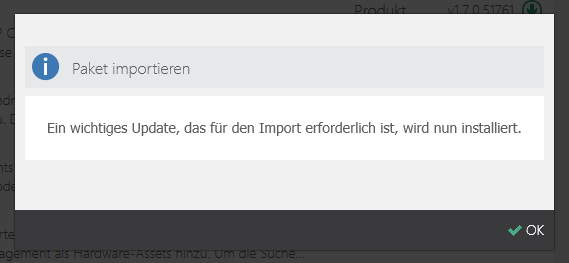
Update-Information
Warten Sie, bis die Installation (SICS und Console) abgeschlossen ist und Sie eine Statusmeldung über den Import erhalten. Wenn der Paketimport erfolgreich war, bestätigen Sie die Statusmeldung mit OK.
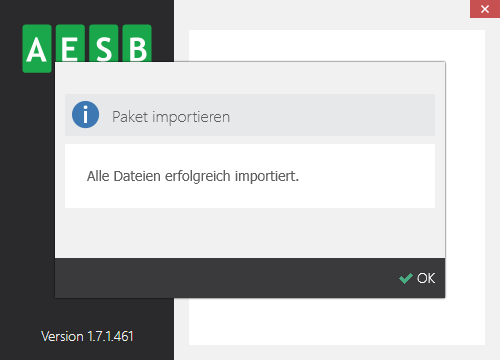
Paket-Import erfolgreich
Sollte der Import fehlgeschlagen sein, wiederholen Sie den Import erneut.
Die Console startet nun automatisch neu.
Supervisor-Aktualisierung durchführen
Unabhängig davon, welchen Update-Mechanismus Sie genutzt haben, öffnet sich nach dem Neustart der Console automatisch der Workspace Produkte im Tab Aktualisierungen. Dort sehen Sie alle verfügbaren Aktualisierungen.
Bestätigen Sie die Meldung über verfügbare Produkt-Aktualisierungen mit OK. Wählen Sie anschließend in der Liste der Pakete das Microservice-Supervisor-Update aus.
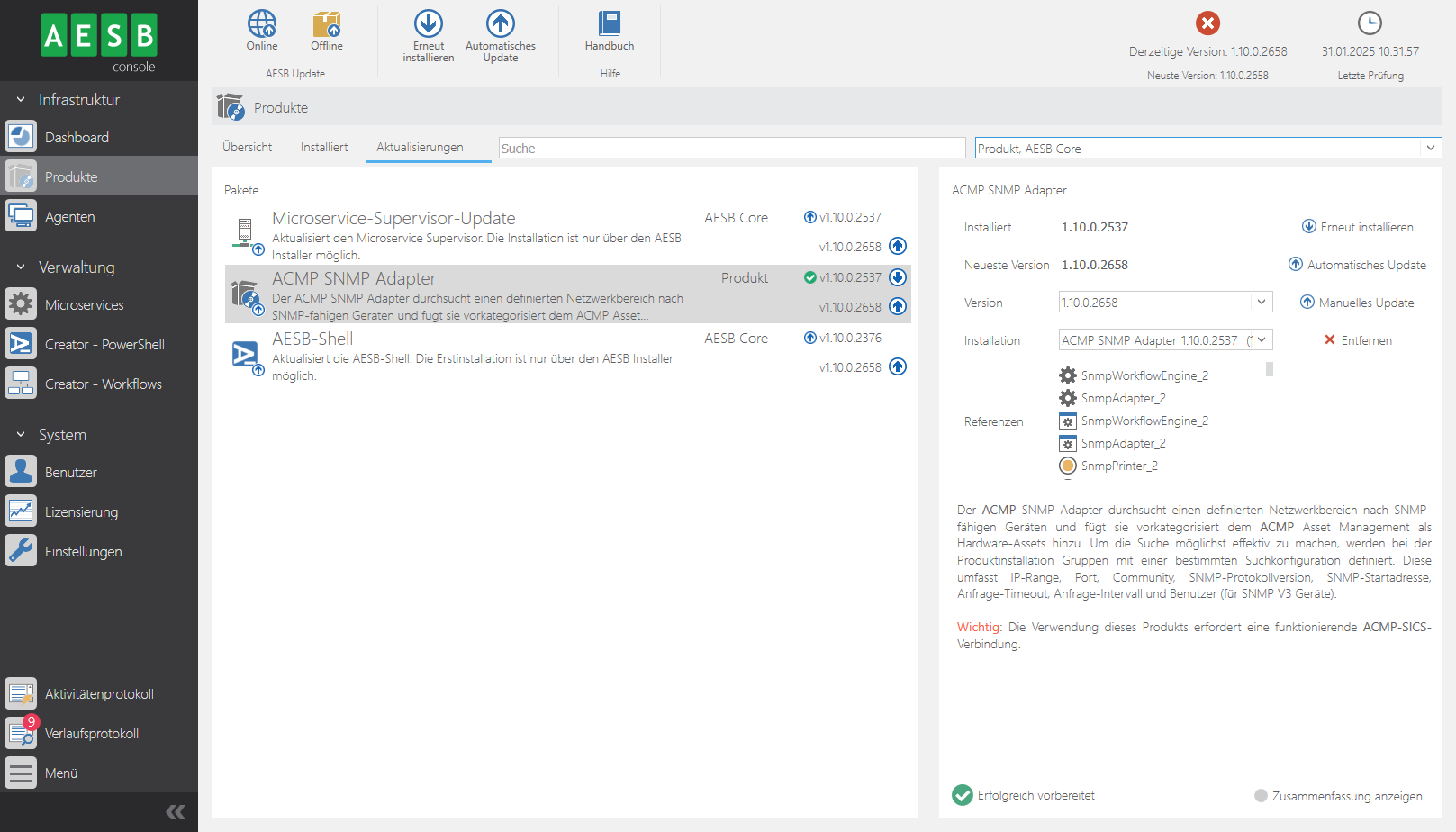
AESB Core- und Produktaktualisierung
Wählen Sie aus, ob ein Automatisches Update (empfohlen) oder ein Manuelles Update durchgeführt werden soll.
Klicken Sie in der Ribbonleiste auf den Button Automatisches Update, um die Supervisor-Aktualisierung durchzuführen. Warten Sie nun, bis das Supervisor-Update abgeschlossen ist
Produkt-Aktualisierungen durchführen
Im Tab Aktualisierungen sehen Sie nun, wie viele weitere Aktualisierungen noch verfügbar sind.
Wählen Sie aus der Liste der Pakete das Produkt aus, für das Sie eine Aktualisierung durchführen möchten, um alle Komponenten dieses Produktes zu aktualisieren. Wenn Sie nur eine einzelne Produkt-Komponente auswählen, wird auch nur die einzelne Komponente aktualisiert.
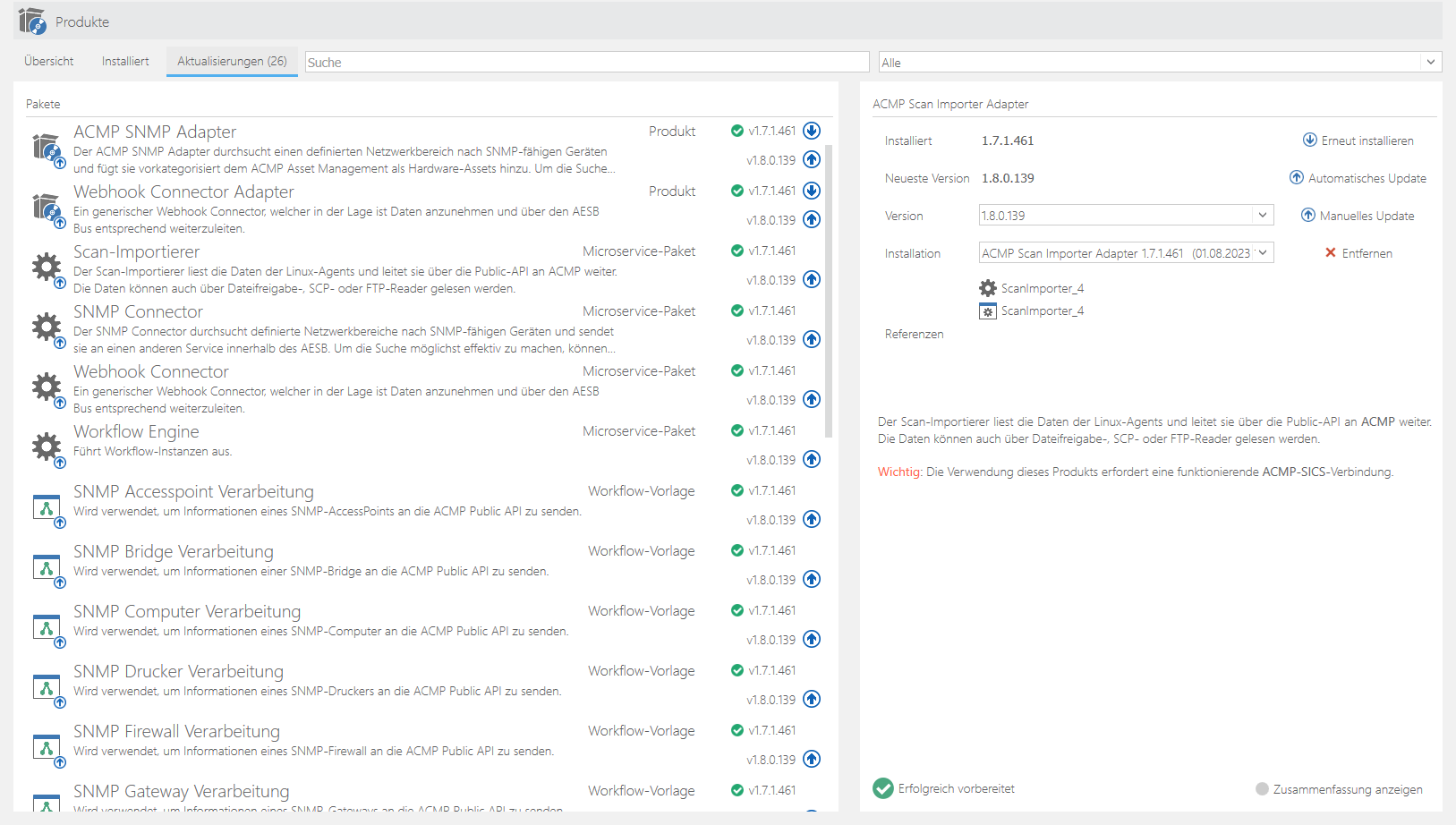
Produkt-Updates durchführen
Klicken Sie in der Ribbonleiste auf den Button Automatisches Update, um die Aktualisierung durchzuführen
Alternativ können Sie die Aktualisierung manuell durchführen.
Bestätigen Sie ggf. die angezeigte Meldung Update stoppt Prozesse mit dem Button Ja. Warten Sie nun, bis die Aktualisierung durchgeführt wurde.
Wiederholen Sie den Update-Vorgang für alle Produkte, für die noch Updates zur Verfügung stehen, um Ihre Console auf den neusten Stand zu bringen.


